1、File-->Page Setup
Printer Paper一栏是打印纸的设置,不再罗嗦。
主要是Scaling一栏:ScaleMode项选择:ScaledPrint
下面的Scale填1,表示1:1的比例打印。如下图1:
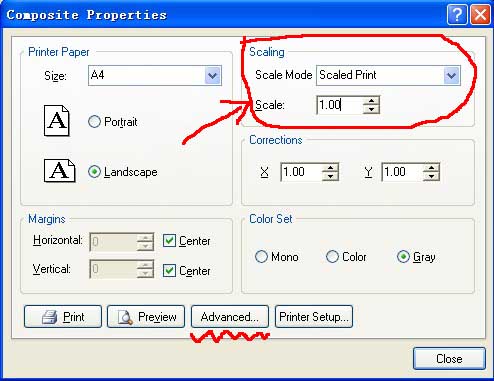
2、然后点选图1中的Advanced标签,进入打印内容设置。
在Printout&Layers项目下面,将Top Overlay去掉(右键-->delete)
后面的项目设置如图2所示。
我做的一般是单层板,所以,一般只保留Bottom Layer一层。
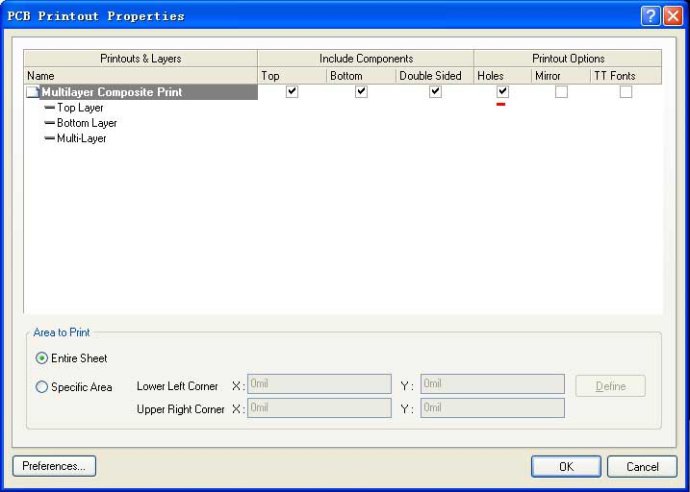
3、最后还要设置一下打印的色彩。
打印出来的pcb肯定是越黑越好,这样热转印的效果会好些。
在图2中点选Preferences选项,进入对话框。
设置Colors & Gray Scales里面的内容。打印黑白PCB主要是灰度设置。
找到要打印的内容,设置成最黑。如下图3所示。
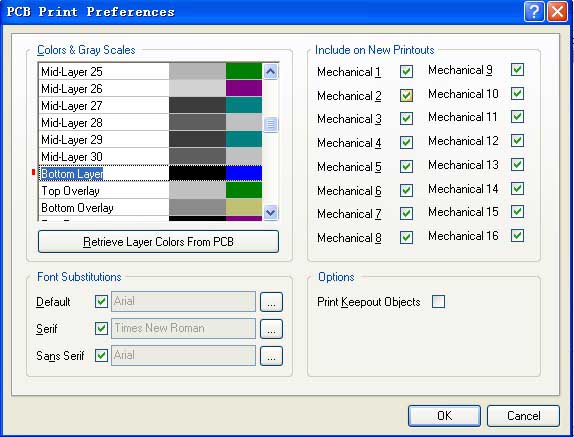
好了,设置完毕,这样可以直接File-->Print来打印了